Как восстановить iPhone или iPad без компьютера

[ad_1]
Хотите восстановить свой iPhone iPad, но под рукой нет свободного компьютера? Не волнуйся. В этом руководстве мы покажем вам, как восстановить iPhone или iPad без компьютера.
Советы и проблемы по восстановлению iPhone
Инструменты восстановления данных iPhone
Восстановить данные со сломанного iPhone
Когда ваш iPhone или iPad не работает или перестает отвечать из-за некоторых системных ошибок, таких как застревание белого логотипа Apple, непрерывный цикл перезагрузки или черный экран, восстановление iPhone iPad может быть именно тем, что вам нужно, чтобы вернуть все в нормальное состояние.

Как восстановить iPhone / iPad без компьютера
Когда дело доходит до восстановления iPhone iPad, iTunes может быть самым распространенным способом. Но это нужно делать на компьютере. Тогда как вы можете восстановить свой iPhone iPad, если у вас нет свободного компьютера? Не волнуйся. В следующем руководстве мы покажем вам, как восстановить iPhone / iPad без компьютера.
Читайте также: Как восстановить iPhone без обновления>
PhoneRescue — средство восстановления iPhone
В отличие от iTunes и iCloud, PhoneRescue для iOS помогает пользователям восстановить iPhone iPad, ничего не стирая. Более того, он позволяет выборочно восстанавливать файлы, которые вы предпочитаете, на свое устройство. Просто попробуйте восстановить свой iPhone или iPad прямо сейчас.
Метод 1. Как восстановить iPhone / iPad без компьютера через настройки
Если вы хотите восстановить заводские настройки iPhone или iPad, сбросить все настройки и удалить все содержимое, вы можете сделать это в настройках iPhone iPad. А вот подробные шаги.
Шаг 1. Откройте «Настройки» на вашем устройстве> Нажмите «Общие»> Прокрутите экран вниз и выберите «Сброс».
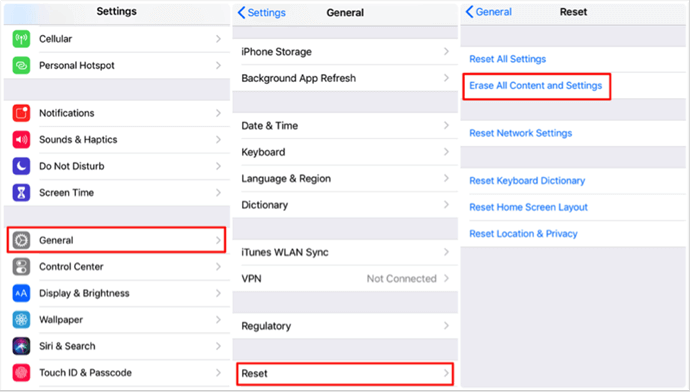
Как восстановить iPhone / iPad без компьютера через настройки
Шаг 2. Выберите «Сбросить все содержимое и настройки» и введите свой пароль> Нажмите «Стереть iPhone» для подтверждения.
Способ 2. Как восстановить iPhone / iPad без компьютера через iCloud
Если вы только что приобрели новый iPhone iPad или хотите восстановить iPhone iPad из предыдущей резервной копии, вы можете попробовать iCloud, чтобы завершить работу. Но он восстанавливает только резервную копию, сделанную с помощью iCloud.
Перед началом убедитесь, что у вас установлена последняя версия iOS и есть последняя резервная копия для восстановления (перейдите в Настройки> [your name] > iCloud> Хранилище> Управление хранилищем (или Настройки> iCloud> Хранилище> Управление хранилищем), затем коснитесь устройства, указанного в разделе «Резервные копии», чтобы увидеть дату и размер последней резервной копии).
- Если вы не можете восстановить резервную копию iCloud или даже не видите никаких резервных копий, проверьте это руководство, чтобы исправить ошибку, и повторите попытку, Как исправить: iPhone / iPad не восстанавливается из iCloud>
- Если ваше устройство уже настроено, вам необходимо сначала удалить все существующие данные, выбрав «Настройки»> «Основные»> «Сброс»> «Стереть все содержимое и настройки».
Шаг 1. Откройте экран приложений и данных> нажмите «Восстановить из резервной копии iCloud».
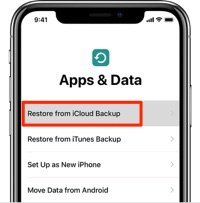
Восстановить через iCloud
Шаг 2. Войдите в iCloud (Apple ID)> перейдите к «Выбрать резервную копию»> выберите резервную копию iCloud, содержащую файлы, которые вы хотите восстановить. Не отключайтесь и ждите, пока не появится индикатор выполнения.
Бонусный совет: как восстановить из резервной копии iTunes / iCloud без удаления данных
Поскольку и традиционные способы iTunes, и iCloud требуют, чтобы пользователи стерли все существующие данные на устройстве перед восстановлением, многие пользователи iOS ищут другой способ завершить работу по восстановлению резервной копии. И PhoneRescue для iOS — один из первых вариантов.
Не только потому, что он не требует от пользователей что-либо стирать перед восстановлением, но и потому, что он устраняет дефекты iTunes и iCloud: он позволяет предварительно просмотреть детали файла резервной копии, чтобы вы могли выбрать правильную резервную копию для восстановления; Он поддерживает типы восстановления, выборочно восстанавливая файлы, которые вам нужны больше всего; Он поддерживает восстановление определенных файлов, полного восстановления вслепую нет. Теперь давайте проверим, как выполнить восстановление из резервной копии iCloud без удаления данных.
Шаг 1. Сначала бесплатно загрузите PhoneRescue для iOS, или вы можете напрямую нажать кнопку «Загрузить» ниже> Запустить PhoneRescue для iOS> Подключите свой iPhone 12/11 / XS / Xr / X / 8/7 / 6s к компьютеру через USB-кабель.
Шаг 2. Выберите «Восстановить из режима iCloud»> щелкните стрелку вправо в правом нижнем углу, чтобы продолжить.
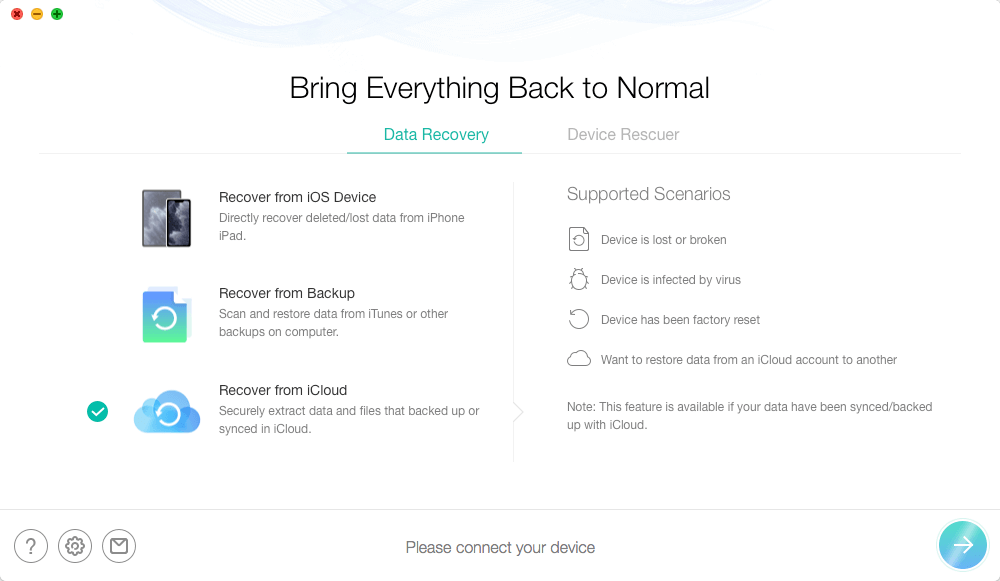
Восстановить данные из iCloud с помощью PhoneRescue
Шаг 3. Войдите в свою учетную запись iCloud (Apple ID)> выберите параметр «Резервное копирование iCloud».

Выберите резервную копию iCloud
Шаг 4. Выберите резервную копию iCloud, из которой вы хотите восстановить> Отметьте типы файлов, которые вы хотите восстановить > нажмите кнопку «ОК», чтобы продолжить.
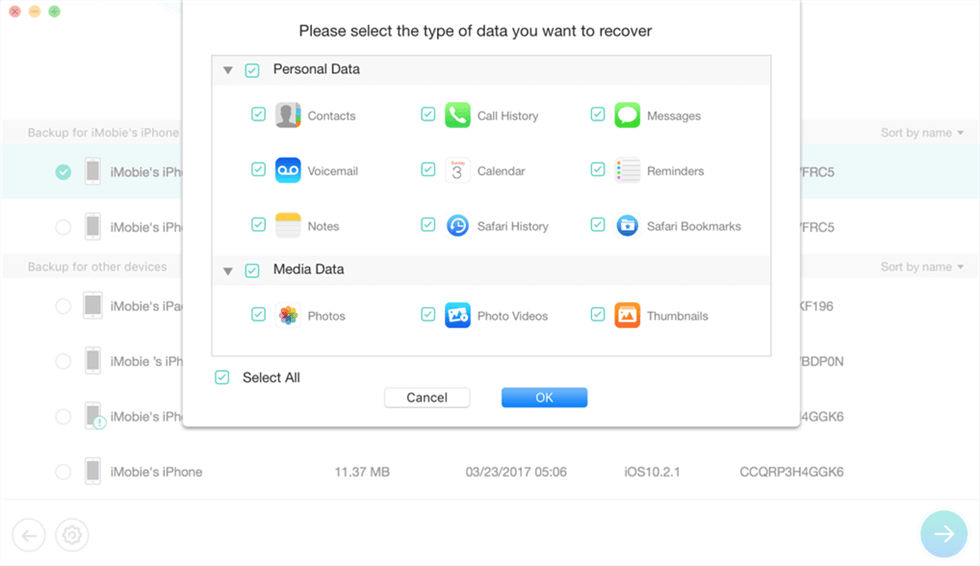
Просмотр резервных копий с помощью PhoneRescue для iOS
Шаг 5. Выберите нужные данные > Щелкните значок «На устройство», чтобы восстановить их на свой iPhone 12 /11 / XS / Xr / X / 8/7 / 6с. Кроме того, вы можете нажать «На Mac / ПК», чтобы сохранить их на своем компьютере в качестве резервной копии.
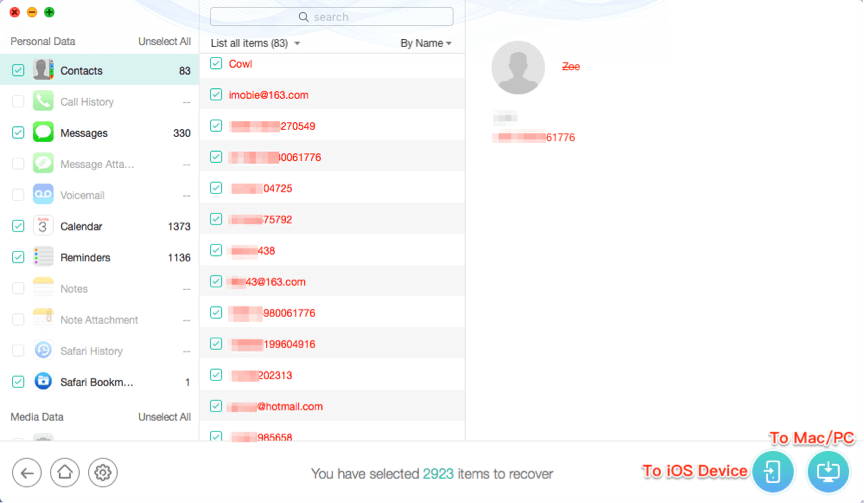
Выберите данные для восстановления
Нижняя линия
Вы можете сначала просмотреть это руководство, а затем выбрать один из двух методов восстановления устройства в соответствии с вашими потребностями. Если вы столкнетесь с другими проблемами при восстановлении iPhone или iPad без компьютера, не стесняйтесь оставлять свой комментарий в разделе ниже, и мы ответим вам в ближайшее время. Наконец, если вы найдете это руководство полезным, поделитесь им, чтобы помочь другим пользователям iPhone iPad.
[ad_2]

